Sembunyikan Daftar Aplikasi di Menu Mulai di Windows 10
Sejak Windows 10 build 14942, sistem operasi memungkinkan pengguna untuk menerapkan lebih banyak penyesuaian ke menu Mulai. Sekarang dimungkinkan untuk menyembunyikan daftar aplikasi di menu Mulai. Mari kita lihat bagaimana hal itu bisa dilakukan.
Iklan
Sejak Windows 10 build 14942, ada opsi khusus di aplikasi Pengaturan yang memungkinkan Anda menyembunyikan daftar aplikasi di menu Mulai. Ini bisa menjadi ide bagus bagi mereka yang lebih suka fokus pada ubin yang disematkan, yang dapat menampilkan beberapa informasi berguna dengan memperbarui secara teratur. Ini juga membuat menu Start lebih ringkas.
Berikut adalah tampilan menu Mulai dengan Daftar Aplikasi dinonaktifkan: 
Dan inilah tampilan default menu Start: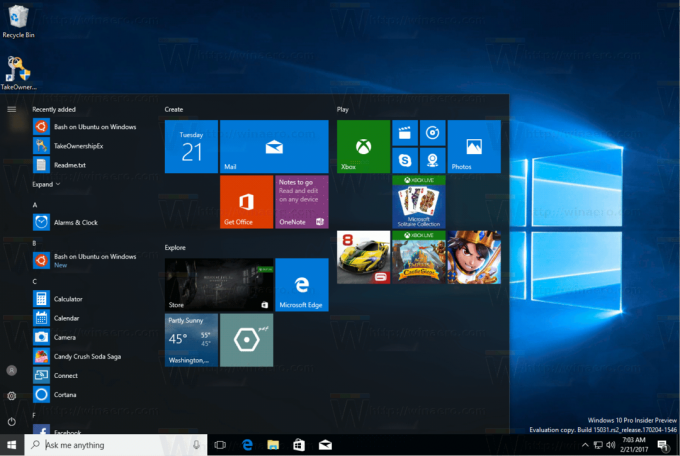
Mari kita lihat bagaimana hal itu bisa dilakukan.
Berikut adalah cara menyembunyikan daftar aplikasi di menu Start di Windows 10.
- Buka aplikasi Pengaturan.

- Buka Personalisasi - Mulai.

- Di sebelah kanan, matikan opsi Tampilkan daftar aplikasi di menu Mulai.

Daftar aplikasi akan segera disembunyikan.

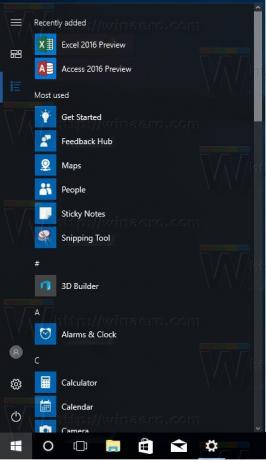
Nanti, jika Anda berubah pikiran, Anda dapat membuka halaman opsi yang sama di Pengaturan -> Personalisasi -> Mulai dan aktifkan opsi itu lagi.
Opsi ini sebelumnya disebut Sembunyikan daftar aplikasi di menu Mulai di versi Windows 10 sebelumnya. Sekarang telah diganti namanya.
Menu Start di Windows 10 telah dirubah sepenuhnya. Sekarang menggabungkan tampilan menu Start klasik Windows 7 dengan layar Start dan ubinnya dari Windows 8. Dengan setiap pembaruan besar, ia mendapatkan fitur baru yang menarik. Salah satunya yang layak disebut adalah kemampuan untuk membuat Folder Tile. Kami membahasnya sebelumnya di artikel berikut: Buat Folder Ubin di Start Menu di Windows 10.

Fitur Folder Tile ini akan memungkinkan Anda untuk menjaga menu Start Anda terorganisir dengan baik dan dioptimalkan. Ini sangat berguna pada perangkat layar sentuh kecil.
Apakah Anda menyukai menu Start di Windows 10? Apa fitur favorit Anda dari menu Mulai yang baru? Beritahu kami di komentar.

